Πίνακας περιεχομένων
- Το σφάλμα WHEA Uncorrectable Error είναι ένας κοινός κωδικός σφάλματος BSOD που προκαλείται από προβλήματα υλικού ή λογισμικού.
- Για να διορθώσετε το σφάλμα, μπορείτε να δοκιμάσετε να ενημερώσετε τα Windows, να ελέγξετε τη μνήμη RAM, να εκτελέσετε το CHKDSK, να επαναφέρετε τις ρυθμίσεις BIOS/UEFI ή να ενημερώσετε τα προγράμματα οδήγησής σας.
- Συνιστούμε να κατεβάσετε το εργαλείο επισκευής PC Fortect για τη διάγνωση και την επισκευή σφαλμάτων των Windows 10.
Τα Windows έχουν μια μακρά ιστορία σφαλμάτων μπλε οθόνης με σφάλματα που σχετίζονται με τον κώδικα διακοπής, το λογισμικό και το υλικό. Ακόμη και με το πιο πρόσφατο λειτουργικό σύστημα των Windows, μπορεί να εξακολουθείτε να αντιμετωπίζετε περιστασιακά ένα σφάλμα BSOD. Τα μηνύματα σφάλματος μπλε οθόνης θανάτου είναι μερικά από τα πιο ενοχλητικά ζητήματα των Windows, καθώς συμβαίνουν τυχαία.
Φαίνεται να συμβαίνουν μόνο όταν εργάζεστε σε κάτι σημαντικό. Μπορεί να μην έχετε την ευκαιρία να το σώσετε πριν εμφανιστεί η μπλε οθόνη θανάτου. Σε αυτή την περίπτωση, είναι σημαντικό να βεβαιωθείτε ότι ο υπολογιστής σας λειτουργεί σωστά για να μην επηρεαστεί η παραγωγικότητά σας.
Ένας από τους πιο συνηθισμένους κωδικούς σφάλματος σε ένα BSOD είναι ο κωδικός διακοπής μη διορθώσιμου σφάλματος WHEA στα Windows.
Το μη διορθώσιμο σφάλμα Windows Hardware Error Architecture ή WHEA εμφανίζεται συνήθως όταν υπάρχει πρόβλημα με τα προγράμματα οδήγησης υλικού, τη θερμοκρασία, τα κατεστραμμένα αρχεία συστήματος και, στη χειρότερη περίπτωση, με ελαττωματικό υλικό. Σήμερα, θα σας δείξουμε μερικές συμβουλές και κόλπα για να διορθώσετε αυτό το πρόβλημα στα Windows.
Ας ξεκινήσουμε.
Συνήθεις λόγοι για το μη διορθώσιμο σφάλμα WHEA
Το σφάλμα WHEA Uncorrectable Error είναι ένα σοβαρό ζήτημα που μπορεί να διαταράξει τη λειτουργία του υπολογιστή σας και ενδεχομένως να οδηγήσει σε απώλεια δεδομένων. Η κατανόηση των συνηθισμένων λόγων πίσω από αυτό το σφάλμα μπορεί να σας βοηθήσει να διαγνώσετε και να επιλύσετε το ζήτημα πιο αποτελεσματικά. Ακολουθούν μερικοί από τους πιο συνηθισμένους λόγους για το σφάλμα WHEA Uncorrectable Error:
- Ελαττωματικό υλικό: Ένας από τους πρωταρχικούς λόγους πίσω από το μη διορθώσιμο σφάλμα WHEA είναι τα ελαττωματικά ή κατεστραμμένα εξαρτήματα υλικού. Αυτό θα μπορούσε να περιλαμβάνει έναν προβληματικό σκληρό δίσκο, ελαττωματική μνήμη RAM, μια ακατάλληλα εγκατεστημένη CPU ή άλλα προβλήματα υλικού. Σε τέτοιες περιπτώσεις, ο εντοπισμός και η αντικατάσταση του προβληματικού υλικού είναι ζωτικής σημασίας για την επίλυση του σφάλματος.
- Υπερθέρμανση: Η υπερθέρμανση μπορεί να προκαλέσει διάφορα προβλήματα στον υπολογιστή σας, συμπεριλαμβανομένου του σφάλματος WHEA Uncorrectable Error. Όταν τα εξαρτήματα του υπολογιστή σας, ειδικά η CPU και η GPU, θερμαίνονται υπερβολικά, ενδέχεται να μην λειτουργούν σωστά, οδηγώντας σε αστάθεια και σφάλματα του συστήματος. Η εξασφάλιση της κατάλληλης ψύξης και εξαερισμού του υπολογιστή σας μπορεί να βοηθήσει στην πρόληψη της υπερθέρμανσης και των σχετικών προβλημάτων.
- Overclocking: Το overclocking της CPU ή της GPU σας μπορεί να αυξήσει την απόδοση, αλλά μπορεί επίσης να οδηγήσει σε αστάθεια και σφάλματα του συστήματος. Ένα εξάρτημα με overclocking μπορεί να τραβήξει υπερβολική ενέργεια ή να παράγει υπερβολική θερμότητα, προκαλώντας το σφάλμα WHEA Uncorrectable Error. Εάν έχετε κάνει overclocking στο σύστημά σας, δοκιμάστε να επιστρέψετε στις προεπιλεγμένες ρυθμίσεις για να δείτε αν επιλύεται το πρόβλημα.
- Κατεστραμμένα αρχεία συστήματος: Κατεστραμμένα ή κατεστραμμένα αρχεία συστήματος μπορούν επίσης να προκαλέσουν το σφάλμα WHEA Uncorrectable Error. Αυτό μπορεί να συμβεί λόγω συγκρούσεων λογισμικού, μολύνσεων από κακόβουλο λογισμικό ή ακατάλληλων ενημερώσεων των Windows. Η εκτέλεση σαρώσεων συστήματος και εργαλείων επιδιόρθωσης, όπως το CHKDSK ή το System File Checker (SFC), μπορεί να βοηθήσει στον εντοπισμό και την επιδιόρθωση κατεστραμμένων αρχείων.
- Ξεπερασμένα ή μη συμβατά προγράμματα οδήγησης: Τα προγράμματα οδήγησης παίζουν καθοριστικό ρόλο στην αποτελεσματική επικοινωνία του υλικού και του λογισμικού του υπολογιστή σας. Τα ξεπερασμένα ή ασύμβατα προγράμματα οδήγησης μπορεί να προκαλέσουν διάφορα προβλήματα, συμπεριλαμβανομένου του σφάλματος WHEA Uncorrectable Error. Η τακτική ενημέρωση των προγραμμάτων οδήγησης και η διασφάλιση της συμβατότητας με το σύστημά σας μπορούν να βοηθήσουν στην πρόληψη αυτού του σφάλματος.
- Ζητήματα υλικολογισμικού BIOS/UEFI: Σε ορισμένες περιπτώσεις, το σφάλμα WHEA Uncorrectable Error μπορεί να οφείλεται σε εσφαλμένες ρυθμίσεις ή προβλήματα με το υλικολογισμικό BIOS/UEFI. Η επαναφορά των ρυθμίσεων BIOS/UEFI στις προεπιλεγμένες τιμές τους ή η ενημέρωση του υλικολογισμικού μπορεί να βοηθήσει στην επίλυση του σφάλματος.
Κατανοώντας αυτούς τους κοινούς λόγους για το σφάλμα WHEA Uncorrectable Error, μπορείτε να λάβετε τα απαραίτητα μέτρα για τη διάγνωση και τη διόρθωση του προβλήματος στον υπολογιστή σας με Windows 10. Θυμηθείτε να δημιουργείτε πάντα αντίγραφα ασφαλείας των σημαντικών δεδομένων σας για να αποφύγετε την απώλεια δεδομένων σε περίπτωση σοβαρών σφαλμάτων συστήματος.
Πώς να διορθώσετε το σφάλμα WHEA Uncorrectable στα Windows 10
Μέθοδος 1: Ενημέρωση των Windows 10
Το πρώτο πράγμα που πρέπει να κάνετε όταν έχετε προβλήματα με τα Windows είναι να ελέγξετε για μια νέα ενημέρωση των Windows. Ο έλεγχος για μια νέα ενημέρωση για τον υπολογιστή σας είναι αρκετά εύκολος: πρέπει να επιλέξετε "Έλεγχος για ενημερώσεις" στο εργαλείο Windows Update. Είναι πιθανό η τρέχουσα έκδοση των Windows να έχει ήδη προβλήματα εξ αρχής και η Microsoft να κυκλοφορήσει μια νεότερη έκδοση για την αντιμετώπιση του προβλήματος.
Ακολουθήστε τα παρακάτω βήματα για να λάβετε την τελευταία ενημέρωση των Windows στον υπολογιστή σας και να διορθώσετε οποιοδήποτε σφάλμα λογισμικού ή υλικού.
Δείτε επίσης: Πώς να διορθώσετε τον κωδικό σφάλματος ενημέρωσης των Windows 10 0x8024a105
1. Στον υπολογιστή σας, πατήστε το πλήκτρο Windows στο πληκτρολόγιο για να ανοίξετε το μενού Έναρξη.
2. Στη συνέχεια, κάντε κλικ στο εικονίδιο Gear για να ανοίξετε τις ρυθμίσεις των Windows και βρείτε το Windows Update & Security.

3. Στη συνέχεια, μέσα στις Ρυθμίσεις των Windows, κάντε κλικ στο Ενημέρωση και ασφάλεια.

4. Αφού κάνετε κλικ στο Update & Security, Κάτω από το μήνυμα Windows Update, επιλέξτε check for updates (Έλεγχος για ενημερώσεις) και ακολουθήστε τις οδηγίες που εμφανίζονται στην οθόνη για να κατεβάσετε και να εγκαταστήσετε την ενημέρωση στον υπολογιστή σας.

Μετά την ενημέρωση, επανεκκινήστε τον υπολογιστή σας και προσπαθήστε να τον χρησιμοποιήσετε συνήθως για να δείτε αν το σφάλμα WHEA uncorrectable και άλλα σφάλματα λογισμικού και υλικού εξακολουθούν να εμφανίζονται μετά την ενημέρωση της έκδοσης των Windows.
 Πληροφορίες συστήματος
Πληροφορίες συστήματος - Το μηχάνημά σας τρέχει επί του παρόντος Windows 8.1
- Το Fortect είναι συμβατό με το λειτουργικό σας σύστημα.
Συνιστάται: Για να επιδιορθώσετε τον κωδικό διακοπής WHEA Uncorrectable Error, χρησιμοποιήστε αυτό το πακέτο λογισμικού: Fortect System Repair. Αυτό το εργαλείο επιδιόρθωσης έχει αποδειχθεί ότι εντοπίζει και διορθώνει αυτά τα σφάλματα και άλλα προβλήματα των Windows με πολύ υψηλή αποτελεσματικότητα. Κατεβάστε το Fortect εδώ.
Κατεβάστε τώρα Επισκευή συστήματος Fortect
- 100% ασφαλές, όπως επιβεβαιώνεται από το Norton.
- Αξιολογούνται μόνο το σύστημα και το υλικό σας.
Μέθοδος 2: Ελέγξτε το Ram σας
Μερικές φορές, το σφάλμα WHEA uncorrectable εμφανίζεται επίσης όταν η μνήμη του υπολογιστή σας δεν έχει τοποθετηθεί σωστά στην υποδοχή RAM. Εάν γνωρίζετε πώς να επεμβαίνετε στα εξαρτήματα υλικού και έχετε συνηθίσει να επιδιορθώνετε οποιοδήποτε πρόβλημα υλικού, μπορείτε να δοκιμάσετε να ανοίξετε το περίβλημα του υπολογιστή σας για να αποκτήσετε πρόσβαση στη μητρική πλακέτα. Στη συνέχεια, αφαιρέστε προσεκτικά τα στικ RAM στη μητρική σας πλακέτα και σκουπίστε το σημείο επαφής τους με οινόπνευμα και βαμβάκι.
Δείτε επίσης: Πώς να διορθώσετε το σφάλμα KMODE Exception Not Handled στα Windows 10

Μετά από αυτό, τοποθετήστε ξανά τη μνήμη στις υποδοχές RAM της μητρικής σας πλακέτας και ενεργοποιήστε τον υπολογιστή σας κανονικά. Τώρα, προσπαθήστε να τον χρησιμοποιήσετε για μερικά λεπτά για να δείτε αν το μήνυμα σφάλματος μπλε οθόνης WHEA εξακολουθεί να εμφανίζεται μετά τον καθαρισμό της μνήμης σας.
Ωστόσο, αν εξακολουθείτε να έχετε προβλήματα με το μήνυμα σφάλματος υλικού WHEA μετά τον έλεγχο της μνήμης RAM, μπορείτε να προχωρήσετε στην παρακάτω μέθοδο για να προσπαθήσετε να διορθώσετε το πρόβλημα στον υπολογιστή σας.
Μέθοδος 3: Εκτελέστε το CHKDSK
Το Windows Check Disk είναι ένα ενσωματωμένο εργαλείο στα Windows που σας επιτρέπει να σαρώσετε τα αρχεία του συστήματος στον υπολογιστή σας και να επιχειρήσετε αυτόματα να επιδιορθώσετε τυχόν προβλήματα που εντοπίζονται στο σκληρό δίσκο. Μπορείτε να εκτελέσετε αυτό το βήμα χωρίς να χρειάζεται να έχετε πρόσβαση στην προηγμένη εκκίνηση για να εκκινήσετε σε ασφαλή λειτουργία και απλά να το εκτελέσετε στην κανονική λειτουργία των Windows. Είναι πιθανό κάποια από τα αρχεία του συστήματός σας να έχουν καταστραφεί κατά τη χρήση ή κατά την ενημέρωσητα παράθυρα.
Ακολουθήστε τα παρακάτω βήματα για να εκτελέσετε το Windows Check Disk στο σκληρό σας δίσκο.
1. Στον υπολογιστή σας, πατήστε το πλήκτρο Windows + S και αναζητήστε το Command Prompt.
2. Τώρα, κάντε κλικ στην επιλογή Εκτέλεση ως διαχειριστής για να εκκινήσετε τη Γραμμή εντολών με δικαιώματα διαχειριστή.

3. Τέλος, μέσα στη γραμμή εντολών, πληκτρολογήστε chkdsk /r και πατήστε Enter.
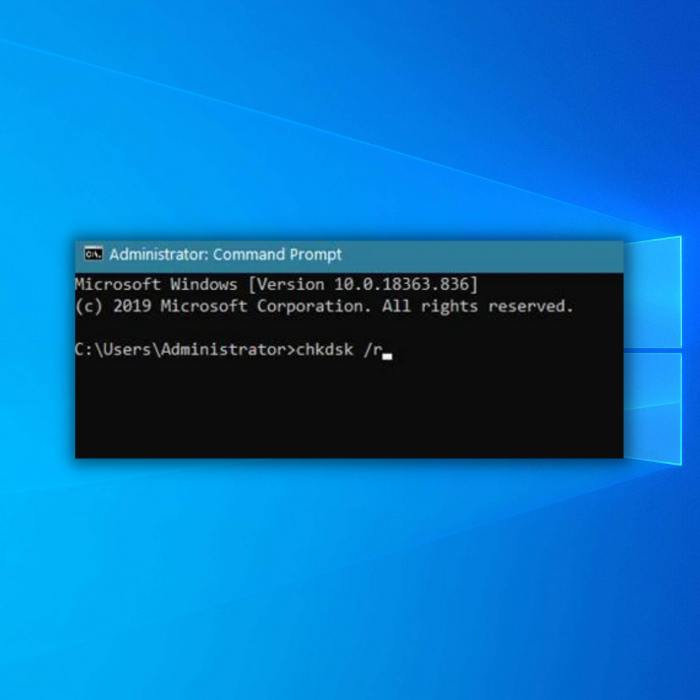
Τώρα, το Windows Check Disk θα προσπαθήσει να επιδιορθώσει όλα τα χαλασμένα αρχεία στον υπολογιστή σας με Windows. Περιμένετε να ολοκληρωθεί η διαδικασία, στη συνέχεια επανεκκινήστε τον υπολογιστή σας και χρησιμοποιήστε τον κανονικά για να δείτε αν το σφάλμα μπλε οθόνης WHEA εξακολουθεί να εμφανίζεται.
Μέθοδος 4: Επαναφορά ρυθμίσεων υλικολογισμικού BIOS/UEFI
Μια άλλη πιθανή αιτία του μηνύματος σφάλματος WHEA uncorrectable στα Windows 10 είναι τα προβλήματα σταθερότητας. Εάν έχετε υπερφορτώσει τον υπολογιστή σας και δεν έχετε ρυθμίσει σωστά τις ρυθμίσεις, μπορεί να προκαλέσει προβλήματα σταθερότητας και θερμοκρασίας στον υπολογιστή σας με Windows.
Για να το διορθώσετε αυτό, μπορείτε να δοκιμάσετε να επαναφέρετε τις ρυθμίσεις του BIOS, ώστε το overclock του συστήματος που έχετε ορίσει να επανέλθει στις προεπιλεγμένες ρυθμίσεις του. Δείτε τα παρακάτω βήματα που θα σας καθοδηγήσουν στη διαδικασία.
1. Αρχικά, βεβαιωθείτε ότι ο υπολογιστής σας είναι εντελώς απενεργοποιημένος. Στη συνέχεια, πατήστε το κουμπί λειτουργίας για να τον ενεργοποιήσετε και πατήστε επανειλημμένα το πλήκτρο DEL στο πληκτρολόγιό σας μέχρι να εμφανιστούν οι ρυθμίσεις BIOS.
2. Στη συνέχεια, μεταβείτε στην καρτέλα Έξοδος στις Ρυθμίσεις υλικολογισμικού BIOS/UEFI.
3. Τέλος, φορτώστε την προεπιλεγμένη διαμόρφωση του BIOS σας και αποθηκεύστε τις αλλαγές.

Εκκινήστε κανονικά τον υπολογιστή σας και ελέγξτε αν το μήνυμα σφάλματος WHEA uncorrectable εξακολουθεί να εμφανίζεται μετά την αφαίρεση των ρυθμίσεων overclock στο BIOS.
Από την άλλη πλευρά, αν εξακολουθείτε να αντιμετωπίζετε προβλήματα με τον υπολογιστή σας με Windows μετά την επαναφορά του BIOS, μπορείτε να δοκιμάσετε να κάνετε την επόμενη διόρθωση του σφάλματος WHEA Uncorrectable Error Windows 10 Fix παρακάτω.
- Δείτε επίσης: Διόρθωση σφάλματος BSOD KERNEL MODE HEAP CORRUPTION
Μέθοδος 5: Ενημέρωση των οδηγών σας
Τα κατεστραμμένα και ξεπερασμένα προγράμματα οδήγησης μπορεί επίσης να είναι ο ένοχος για τα μηνύματα σφάλματος μπλε οθόνης στον υπολογιστή σας. Τα προγράμματα οδήγησης είναι απαραίτητα για την επικοινωνία του υπολογιστή σας με τα Windows με τις συσκευές υλικού που είναι συνδεδεμένες στον υπολογιστή σας.
Ακολουθήστε τον παρακάτω οδηγό βήμα προς βήμα για να ελέγξετε για ενημέρωση των προγραμμάτων οδήγησης χωρίς να μεταβείτε σε ασφαλή λειτουργία.
1. Στον υπολογιστή σας, πατήστε το πλήκτρο Windows + S και αναζητήστε τη Διαχείριση συσκευών.
2. Κάντε κλικ στο Άνοιγμα για να εκκινήσετε τη Διαχείριση συσκευών των Windows.

3. Στη συνέχεια, κάντε κλικ σε κάθε συσκευή που είναι εγκατεστημένη στον υπολογιστή σας για να την επεκτείνετε.
4. Τέλος, κάντε δεξί κλικ στο πρόγραμμα οδήγησης που είναι εγκατεστημένο στον υπολογιστή σας και κάντε κλικ στην επιλογή Update Driver (Ενημέρωση προγράμματος οδήγησης).

Επαναλάβετε τη διαδικασία μέχρι να ενημερωθούν όλα τα προγράμματα οδήγησης στον υπολογιστή σας. Μετά την ενημέρωση των προγραμμάτων οδήγησης, επανεκκινήστε τον υπολογιστή σας και χρησιμοποιήστε τον για λίγα λεπτά για να ελέγξετε αν το σφάλμα WHEA εξακολουθεί να εμφανίζεται.
Μέθοδος 6: Εκτελέστε το διαγνωστικό εργαλείο μνήμης των Windows
Αν τύχει να αντιμετωπίσετε σφάλματα που μπορεί να οφείλονται σε προβλήματα λογισμικού ή υλικού, όπως βλάβη του σκληρού δίσκου ή της μνήμης RAM, θα πρέπει να χρησιμοποιήσετε τα εργαλεία που παρέχουν τα ίδια τα Windows. Μπορείτε να χρησιμοποιήσετε το εργαλείο διάγνωσης μνήμης των Windows για τυχόν προβλήματα με τη μνήμη RAM. Για να εκκινήσετε το εργαλείο, ακολουθήστε τα παρακάτω βήματα.
- Κρατήστε πατημένα τα πλήκτρα Windows και πατήστε ταυτόχρονα τα πλήκτρα R για να εμφανιστεί η γραμμή εντολών εκτέλεσης. Πληκτρολογήστε "mdsched.exe" και πατήστε enter.

- Στο παράθυρο διαγνωστικού ελέγχου μνήμης των Windows, κάντε κλικ στην επιλογή "Επανεκκίνηση τώρα και έλεγχος για προβλήματα".

Στη συνέχεια, ο υπολογιστής σας θα επανεκκινήσει και μια μπλε οθόνη θα σας δείξει την πρόοδο της σάρωσης μνήμης. Εάν δεν υπάρχουν προβλήματα με τη μνήμη RAM, ο υπολογιστής σας θα επανεκκινήσει κανονικά. Διαφορετικά, θα λάβετε ένα μήνυμα από το εργαλείο.
Συχνές ερωτήσεις
Μπορείτε να διορθώσετε το μη διορθώσιμο σφάλμα WHEA;
Ένα από τα πιο συνηθισμένα προβλήματα υλικού που μπορεί να οδηγήσει στο μη διορθώσιμο σφάλμα WHEA είναι η ελαττωματική μνήμη RAM ή η μονάδα μνήμης. Η ταχύτερη μέθοδος για να το επαληθεύσετε αυτό είναι με ένα διαγνωστικό πρόγραμμα μνήμης. Εάν ένα από αυτά τα προγράμματα υποδεικνύει ότι έχετε ελαττωματική μνήμη, η αναβάθμιση της μνήμης RAM μπορεί να επιλύσει το μη διορθώσιμο σφάλμα WHEA.
Μπορείτε να διορθώσετε το μη διορθώσιμο σφάλμα WHEA;
Συνήθως προκαλείται από βλάβη υλικού, το σφάλμα WHEA uncorrectable είναι ένας κωδικός διακοπής που εμφανίζεται κατά τη διάρκεια συντριβών μπλε οθόνης. Ένα σφάλμα WHEA uncorrectable μπορεί να προκληθεί από μια δυσλειτουργία του σκληρού δίσκου, ελαττωματική μνήμη, λανθασμένη εγκατάσταση CPU και πολλά άλλα προβλήματα υλικού.
Πώς μπορώ να διορθώσω το σφάλμα WHEA uncorrectable των Windows 10;
Μια επαναφορά συστήματος μπορεί να είναι η λύση εάν δεν μπορείτε να εντοπίσετε την αλλαγή που οδήγησε στην εμφάνιση μη διορθώσιμων σφαλμάτων WHEA στο σύστημά σας. Χρησιμοποιώντας αυτή την εφαρμογή, μπορείτε να πάτε πίσω στο χρόνο και να αναιρέσετε όλες τις τροποποιήσεις που κάνατε από την τελευταία επαναφορά του συστήματός σας.
Μπορεί η υπερθέρμανση να προκαλέσει μη διορθώσιμα σφάλματα WHEA;
Ένα ελαττωματικό εξάρτημα υλικού μπορεί να οδηγήσει στο τυπικό σφάλμα BSOD WHEA UNCORRECTABLE ERROR. Ωστόσο, η πιο τυπική αιτία είναι η χαμηλή τάση που παρέχεται στον επεξεργαστή και η υπερθέρμανση της CPU εξαιτίας του υπερβολικού χρονισμού και ενός αναποτελεσματικού συστήματος ψύξης.
Η επαναφορά του υπολογιστή διορθώνει το WHEA χωρίς διόρθωση;
Οι πιθανότητες να διορθωθεί το μη διορθώσιμο σφάλμα WHEA κατά την επαναφορά του συστήματός σας είναι 50/50. Από τη μία πλευρά, εάν το σφάλμα προκαλείται από πρόβλημα προγράμματος οδήγησης ή λογισμικού, τότε το σφάλμα θα διορθωθεί κατά την επαναφορά. Ωστόσο, εάν το σφάλμα προκαλείται από πρόβλημα υλικού, θα πρέπει να αντικαταστήσετε το προβληματικό υλικό.
Η επανεγκατάσταση των Windows θα διορθώσει το σφάλμα WHEA uncorrectable;
Παρόλο που τα μη διορθώσιμα προβλήματα του WHEA σχετίζονται συχνά με ελαττωματικό υλικό, μπορούν επίσης να προκληθούν από προβλήματα προγραμμάτων οδήγησης, ξεπερασμένες εκδόσεις των Windows και υπερσυχνότητα. Εάν τα προβλήματα λογισμικού προκαλούν το σφάλμα, τότε η επανεγκατάσταση των Windows στον υπολογιστή σας είναι η καλύτερη επιλογή για να απαλλαγείτε από το σφάλμα.
Τι σημαίνει WHEA;
Η Αρχιτεκτονική σφαλμάτων υλικού των Windows (WHEA) είναι ένας τρόπος με τον οποίο τα λειτουργικά συστήματα χειρίζονται τα σφάλματα υλικού. Εισήχθη με τα Windows Vista SP1 και τον Windows Server 2008 για να αντικαταστήσει την Αρχιτεκτονική ελέγχου μηχανής (MCA), η οποία χρησιμοποιούνταν σε προηγούμενες εκδόσεις των Windows.
Μπορεί το undervolting να προκαλέσει μη διορθώσιμο σφάλμα WHEA;
Για να το αποφύγετε αυτό, σας συνιστούμε να αποφύγετε την αλλαγή της τάσης της CPU, καθώς η διατήρηση της σε υποβιβασμένη τάση/υπερχρονισμό θα οδηγήσει σε βλάβη της CPU.

